
컴퓨터 전원 버튼을 누르고, 커피 한 잔을 타 마시고 와도 여전히 '윈도우 시작 중' 화면만 멍하니 바라보고 계신가요? 처음 샀을 땐 날아다니던 내 PC가, 어느새 세월의 무게를 이기지 못하고 거북이처럼 느려진 모습에 답답함을 느끼셨을 겁니다.
SSD로 바꾸거나 램을 추가하는 것만이 정답이라고 생각하셨다면, 잠시만 주목해 주세요. 돈 한 푼 들이지 않고, 마우스 클릭 몇 번만으로 당신의 PC 부팅 속도를 '신차' 수준으로 되돌릴 수 있는 아주 간단하고 강력한 방법이 있습니다. 그 비밀은 바로, 윈도우가 켜질 때 함께 일어나는 '불청객(시작프로그램)'들을 정리하는 데 있습니다.
부팅 속도의 주범, '시작프로그램'

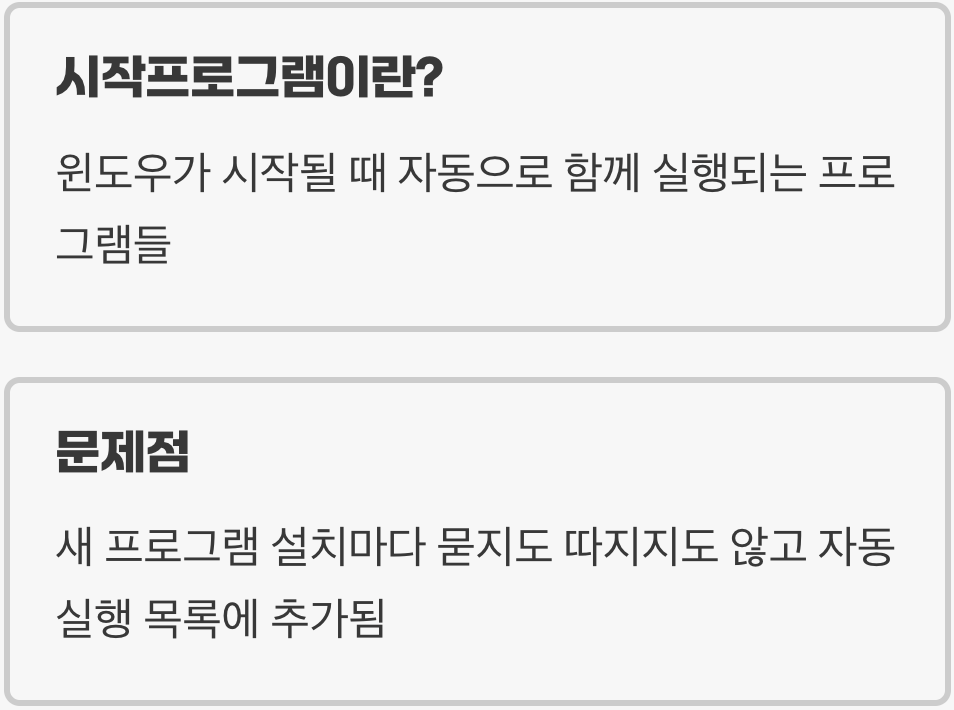
'시작프로그램'이란, 말 그대로 윈도우가 시작될 때 자동으로 함께 실행되도록 약속된 프로그램들을 말합니다. 카카오톡이나 각종 보안 프로그램처럼, 우리가 컴퓨터를 켜자마자 바로 사용할 수 있도록 대기시켜 놓는 것이죠.
문제는, 우리가 새로운 프로그램을 설치할 때마다 "저도 다음에 같이 일어나도 될까요?" 하고 묻지도 따지지도 않고 이 '자동 실행 모임'에 끼어드는 녀석들이 너무나 많다는 점입니다. 윈도우는 부팅할 때, 이 모든 프로그램들을 하나하나 깨우고 준비시키느라 엄청난 시간과 에너지를 낭비하게 됩니다. 이것이 바로 당신의 부팅 속도를 갉아먹는 가장 큰 원인입니다.
'작업 관리자'로 불청객 목록 확인하기


그렇다면 우리 집 현관문 앞에서 서성이는 이 불청객들의 목록은 어디서 확인할 수 있을까요? 바로 '작업 관리자'에 그 답이 있습니다. 작업 관리자를 여는 가장 빠른 방법은 키보드의 Ctrl + Shift + Esc 키를 동시에 누르는 것입니다.
작업 관리자 창이 열리면, 상단의 여러 탭 중에서 '시작프로그램' 탭을 클릭해 보세요. 그곳에는 당신이 컴퓨터를 켤 때마다 함께 실행되는 모든 프로그램의 목록과, 각각이 부팅 속도에 미치는 영향('높음', '중간', '낮음')까지 친절하게 표시되어 있습니다.
과감하게 '사용 안 함'으로 바꾸기
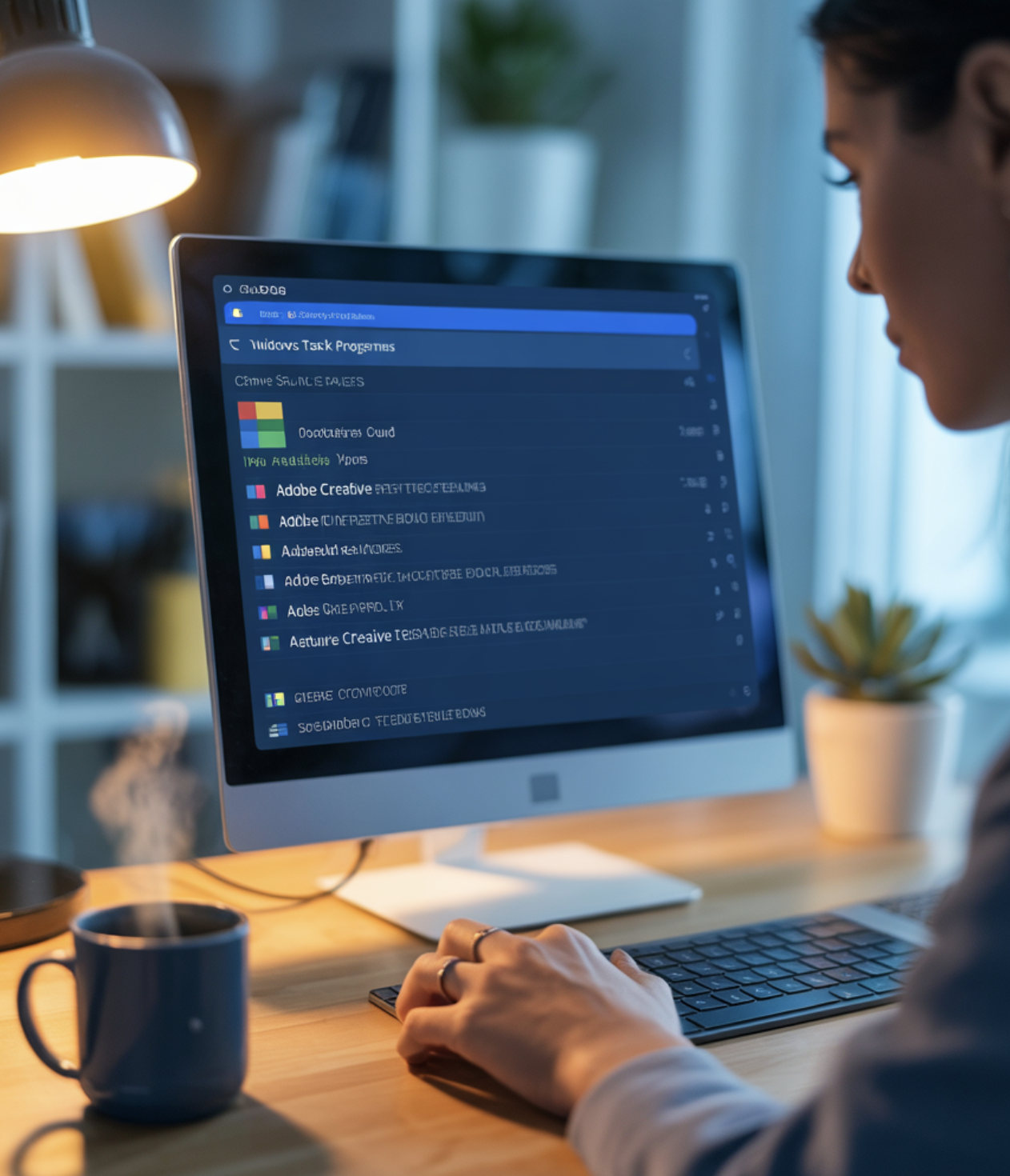

이제부터 당신은 이 모임의 '교통정리 담당관'이 되어, 불필요한 프로그램들을 과감하게 정리해야 합니다. 목록을 살펴보며, '이 프로그램은 내가 컴퓨터를 켜자마자 바로 쓸 필요는 없는데?' 라고 생각되는 것들을 찾아보세요.
예를 들어, 카카오톡이나 토렌트, 어도비 관련 업데이트 프로그램 등은, 굳이 부팅할 때마다 켜질 필요 없이 내가 필요할 때 직접 실행하면 되는 프로그램들입니다. 정리하고 싶은 프로그램을 선택한 뒤, 마우스 오른쪽 버튼을 클릭하여 '사용 안 함'으로 상태를 변경해 주세요. 이 간단한 클릭 한 번이, 다음 부팅 때 윈도우가 짊어져야 할 짐을 하나씩 덜어주는 것입니다.
'이것'만은 건드리지 마세요!

단, 여기서 중요한 주의사항이 있습니다. 목록을 보다 보면 이름만 들어서는 도무지 정체를 알 수 없는 '제조사'나 '게시자'가 'Microsoft Corporation'으로 표시된 프로그램이나, 'Realtek', 'Intel'과 같은 하드웨어 관련 프로그램들이 보일 겁니다.
이들은 윈도우의 정상적인 작동이나 사운드, 그래픽카드 구동에 필수적인 '핵심 직원'일 수 있습니다. 잘 모르는 프로그램은 함부로 '사용 안 함'으로 바꾸기보다는, 프로그램 이름을 구글에 검색하여 어떤 역할을 하는지 먼저 확인하는 신중함이 필요합니다. 'V3'나 '알약'과 같은 백신 프로그램 역시, 컴퓨터를 켜자마자 보안을 위해 작동해야 하므로 그대로 두는 것이 좋습니다.
재부팅, 놀라운 변화를 체감할 시간

불필요한 시작프로그램들을 모두 '사용 안 함'으로 바꿨다면, 이제 당신의 PC가 얼마나 가벼워졌는지 직접 체감해 볼 시간입니다. 컴퓨터를 '다시 시작'해 보세요.
이전과는 비교할 수 없을 만큼, 경쾌하고 빨라진 부팅 속도에 깜짝 놀라게 될 것입니다. 단순히 부팅만 빨라지는 것이 아닙니다. 부팅 직후에 컴퓨터가 버벅거리던 현상도 사라지고, 불필요한 프로그램들이 백그라운드에서 자원을 낭비하는 것을 막아주어 전반적인 PC 성능까지 향상되는 일석이조의 효과를 누릴 수 있습니다.
자주 묻는 질문 (FAQ)

Q. '사용 안 함'으로 바꾸면 프로그램이 삭제되는 건가요?
A. 아니요, 전혀 그렇지 않습니다. 이 설정은 단지 '자동 실행'만 막는 것일 뿐, 프로그램 자체가 삭제되는 것은 아닙니다. 당신이 필요할 때 바탕화면의 아이콘을 더블 클릭하면, 언제든지 이전과 똑같이 프로그램을 실행하고 사용할 수 있습니다.
Q. '시작 효과'가 '높음'인 것은 무조건 꺼야 하나요?
A. 반드시 그런 것은 아닙니다. '높음'으로 표시된 프로그램이라도, V3나 알약처럼 부팅 시 꼭 필요한 보안 프로그램일 수 있습니다. 중요한 것은 '시작 효과'의 높낮이가 아니라, '나에게 이 프로그램이 부팅하자마자 필요한가?'를 기준으로 판단하는 것입니다.
Q. 그럼 어떤 프로그램을 꺼야 할지 도저히 모르겠어요.
A. 가장 쉬운 판단 기준은 '내가 직접 설치한 프로그램' 중에서, '내가 필요할 때만 켜서 쓰는 프로그램'을 골라내는 것입니다. 예를 들어, 카카오톡, 스팀(게임 플랫폼), 토렌트, 각종 메신저, 어도비 관련 프로그램(Acrobat, Creative Cloud 등) 등이 가장 대표적인 정리 대상입니다.


추가 정보 및 도움이 되는 자료
- 윈도우 11 시작 프로그램 관리하는 방법 - 부팅 속도 향상과 자원 절약
윈도우 11에서 작업 관리자 및 설정 메뉴로 시작 프로그램을 관리해 불필요한 항목 비활성화로 부팅 속도를 개선하는 방법을 단계별로 안내합니다. - 윈도우 10에서 자동 시작 프로그램 관리하는 법: 컴퓨터 속도 최적화
윈도우 10에서 자동 시작 프로그램을 설정, 작업 관리자, 레지스트리 등 여러 방법으로 효율적으로 관리해 부팅 속도를 높이는 상세 가이드입니다. - 윈도우 10/11 부팅 속도를 높이는 시작 프로그램 관리 방법
작업 관리자를 활용해 불필요한 시작 프로그램을 손쉽게 비활성화하고, ‘시작 영향’ 항목 참고로 우선 비활성화할 대상을 선별하는 실전 팁을 제공합니다. - 윈도우 시작 프로그램 정리하는 방법 – 부팅 속도 최적화 가이드
작업 관리자, 윈도우 설정, 그리고 고급자를 위한 레지스트리 편집을 통한 시작프로그램 정리로 체감 부팅 속도를 빠르게 만드는 방법을 설명합니다. - Windows에서 시작 애플리케이션 구성 - Microsoft 지원
마이크로소프트 공식 지원 페이지로, 윈도우 설정 앱에서 시작 프로그램을 쉽게 관리해 부팅 및 전체 PC 성능을 최적화하는 방법을 안내합니다.